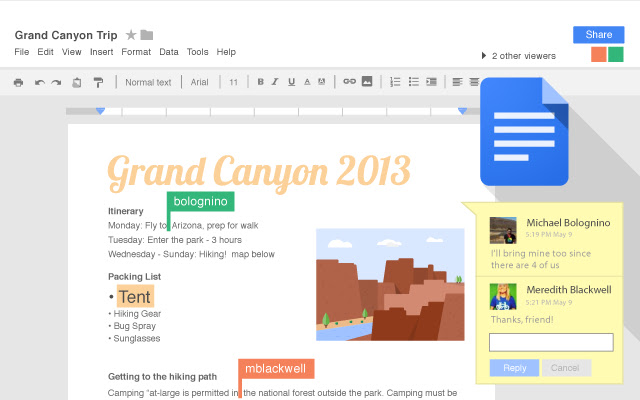Jeśli nie wiesz, jak alfabetycznie w Dokumentach Google, pomożemy Ci. Gdy dokumenty są dobrze zorganizowane, znacznie łatwiej jest je znaleźć.
W dzisiejszych czasach wiele osób ma tysiące plików na swoich komputerach lub w programie do przechowywania danych cyfrowych. Wyobraź sobie, że próbujesz znaleźć jeden plik z tysięcy. Dlatego nauka alfabetyzacji dokumentów w Dokumentach Google jest naprawdę ważna.
Jak alfabetyzować w Dokumentach Google?
Upewnij się, że jesteś zalogowany na swoje konto i pulpit nawigacyjny i otwórz nowy lub istniejący dokument. Kliknij opcję „Dodatki” u góry, a następnie „Pobierz dodatki”. opcja. W polu wyszukiwania wpisz „Posortowane akapity” i kliknij niebieski przycisk Wolny. Dodatek poprosi o pozwolenie na przeglądanie i zarządzanie dokumentami.
Możesz teraz kliknąć Dodatki -> Posortowane akapity -> Wybierz kolejność, którą chcesz: Sortuj AZ i Sortuj ZA.

Aby ten dodatek działał, zaznacz dowolny tekst, który chcesz umieścić w kolejności alfabetycznej. Kliknij przycisk dodatku, a następnie opcje Sortuj akapity. Pojawi się małe wyskakujące okienko z opcjami sortowania ich alfabetycznie lub odwrotnie.
Jeśli kiedykolwiek zechcesz usunąć dodatek z jakiegokolwiek powodu, po prostu przejdź do Dodatków i kliknij Zarządzaj dodatkami. Wybierz zielony przycisk Zarządzaj, a ostatnią opcją na liście będzie jego usunięcie.
Jak alfabetyzować w Arkuszach Google?
Dzięki Arkuszom Google nie będziesz potrzebować dodatku do alfabetyzacji dokumentów. Ma już wbudowaną funkcję, która robi to za Ciebie.
Zaznacz kolumnę, którą chcesz ustawić alfabetycznie, i kliknij opcję „Dane” u góry. Poszukaj opcji „Sort Range” i pojawi się małe wyskakujące okienko. W tym oknie będziesz mieć opcje sortowania dokumentów w kolejności alfabetycznej lub na odwrót.

Możesz nawet alfabetyzować wiele kolumn jednocześnie, aby zaoszczędzić cenny czas. Przeciągnij i wybierz odpowiednie kolumny, a następnie ponownie kliknij opcję Dane, a następnie opcję „Sortuj według”.
U góry zobaczysz wybrane kolumny; pamiętaj, aby nie wybrać dodatkowej kolumny. Kliknij opcję “Dodaj kolejną kolumnę sortowania” i wybierz, czy chcesz posortować tę kolumnę alfabetycznie, czy odwrotnie. Gdy uważasz, że pokryłeś wszystkie żądane kolumny, kliknij niebieski przycisk Sortuj.